Copia de respaldo
Only SFS Turbo file systems can be backed up using CBR while SFS Capacity-Oriented file systems cannot.
Si necesita realizar una copia de respaldo de los sistemas de archivos SFS orientados a la capacidad copie los datos en los depósitos OBS para realizar una copia de respaldo o realice una copia de respaldo de los datos localmente.
La nueva función de copia de respaldo ya está disponible. Los datos de copia de respaldo originales se borrarán automáticamente. Vaya a la página CBR y haga una copia de seguridad de sus datos allí de manera oportuna para evitar la pérdida de datos.
Escenarios
Una copia de respaldo es una copia completa de un sistema de archivos SFS Turbo en un momento específico y registra todos los datos de configuración y datos de servicio en ese momento.
Por ejemplo, si un sistema de archivos está defectuoso o encuentra un error lógico (por ejemplo, eliminación incorrecta, ataques de hackers e infección de virus), puede usar copias de seguridad de datos para restaurar los datos rápidamente.
Creación de una copia de seguridad del sistema de archivos
Asegúrese de que el sistema de archivos de destino esté disponible. O bien, la tarea de copia de respaldo no puede iniciarse. Este procedimiento describe cómo crear manualmente una copia de respaldo del sistema de archivos.
- Inicie sesión en la consola CBR.
- En el panel de navegación de la izquierda, elija SFS Turbo Backups.
- Cree una bóveda de copia de respaldo siguiendo las instrucciones de Compra de una bóveda de copia de respaldo del sistema de archivos en la Guía del usuario de Cloud Backup and Recovery. A continuación, cree una copia de respaldo siguiendo las instrucciones de Creación de una copia de respaldo del sistema de archivos.
- El sistema realiza automáticamente una copia de seguridad del sistema de archivos.
Puede ver el estado de creación de copias de seguridad en la página de pestaña Backups. Cuando el Status de la copia de respaldo cambia a Available, se ha creado la copia de respaldo.
- Si el sistema de archivos se vuelve defectuoso o se ha producido un error, puede restaurar los datos de copia de respaldo en un nuevo sistema de archivos. Para obtener más información, consulte Uso de una copia de seguridad para crear un sistema de archivos.
Uso de una copia de seguridad para crear un sistema de archivos
En caso de un ataque de virus, eliminación accidental o fallo de software o hardware, puede utilizar una copia de respaldo del sistema de archivos SFS Turbo para crear un nuevo sistema de archivos. Los datos en el nuevo sistema de archivos son los mismos que en la copia de respaldo.
- Inicie sesión en la consola CBR.
- Inicie sesión en la consola de gestión.
- Haga clic en
 en la esquina superior izquierda y seleccione la región y el proyecto que desee.
en la esquina superior izquierda y seleccione la región y el proyecto que desee. - Elija Storage > Cloud Backup and Recovery > SFS Turbo Backups.
- Haga clic en la pestaña Backups y busque la copia de respaldo deseada.
- Si el estado de la copia de respaldo de destino es Available, haga clic en Create File System en la columna Operation de la copia de respaldo.
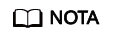
Para obtener información sobre cómo crear copias de seguridad, consulte Compra de un almacén de copia de seguridad SFS Turbo y Creación de una copia de seguridad SFS Turbo.
- Establezca los parámetros del sistema de archivos.
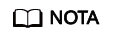
- Para obtener descripciones detalladas de los parámetros, consulte la tabla "Descripción del parámetro" en Creación de un sistema de archivos SFS Turbo.
- Puede cambiar la clase de almacenamiento del sistema de archivos dentro de un rango determinado. Por ejemplo, puede cambiar un sistema de archivos de Estándar a Rendimiento, pero no de Estándar a Estándar - Mejorado.
- El modo de facturación del nuevo sistema de archivos solo puede ser de pago por uso.
- Haga clic en Next.
- Confirme la información del sistema de archivos y haga clic en Submit.
- Pague las tarifas según se le indique y haga clic en OK.
- Vuelva a la lista del sistema de archivos y compruebe si el sistema de archivos se ha creado correctamente.
Verá que el estado del sistema de archivos cambia de la siguiente manera: Creating, Available, Restoring, Available. Es posible que no note el estado Restoring porque se admite la restauración instantánea y la velocidad de restauración es muy rápida. Una vez que el estado del sistema de archivos ha cambiado de Creating a Available, el sistema de archivos se crea correctamente. Después de que el estado ha cambiado de Restoring a Available, los datos de copia de respaldo se han restaurado correctamente en el sistema de archivos creado.






